Win10输入法图标没有了怎么办?找回方法详解
时间:2017-04-06 来源:互联网 浏览量:
在Win10系统中,名名安装了拼音输入法却没有输入法图标导致只能输入因文,这样的事情在Win7/win8中我们都有遇到过,典型的输入法图标丢失,在Win10中也遇上了!那么如何找回这个输入法图标呢?
其实找回方法和Win8.1的方法差不多,大家可以按下方操作进行:
其实找回方法和Win8.1的方法差不多,大家可以按下方操作进行:
1、在Win10桌面按下"WIN+X" 组合键然后进入到控制面板中;
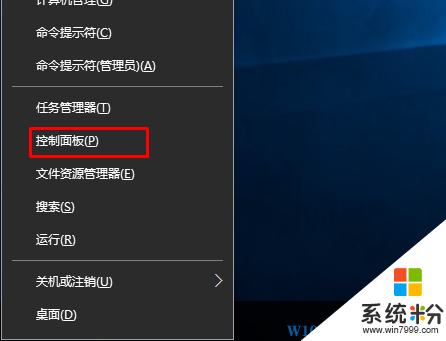
2、依次打开时钟、语言和区域—语言—高级设置,勾选“使用桌面语言栏”,保存。
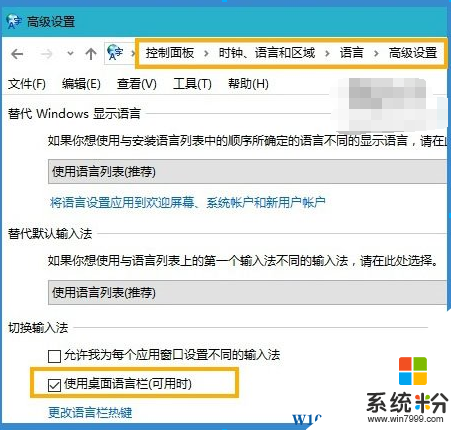
3、如果输入法图标消失,只能输入英文而不显示输入框,可尝试重启输入法来解决,具体方法:
按Win+R—在运行中输入 ctfmon.exe ,回车。
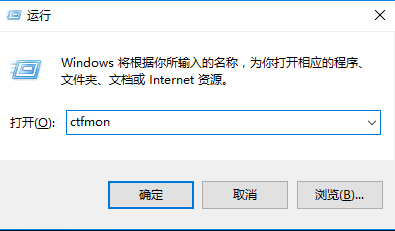
之后Win10系统的输入法图标会重新出现,因此上述方法成功解决图标丢失只能输入英文的情况。
我要分享:
相关教程
- ·Win10输入法图标不见了怎么办?Win10找回输入法图标的方法!
- ·Win10没有输入法图标怎么办?Win10显示输入法图标的方法
- ·win10桌面输入法的找回方法 win10没有输入法怎么办
- ·win10我的电脑图标没了怎么办,win10电脑图标找回的方法
- ·Win10此电脑中光驱图标没有了怎么办?Win10光驱找回方法
- ·Win8.1升级Win10系统后输入法图标没有了怎么办?修复工具下载
- ·桌面文件放在d盘 Win10系统电脑怎么将所有桌面文件都保存到D盘
- ·管理员账户怎么登陆 Win10系统如何登录管理员账户
- ·电脑盖上后黑屏不能唤醒怎么办 win10黑屏睡眠后无法唤醒怎么办
- ·电脑上如何查看显卡配置 win10怎么查看电脑显卡配置
win10系统教程推荐
- 1 电脑快捷搜索键是哪个 win10搜索功能的快捷键是什么
- 2 win10系统老是卡死 win10电脑突然卡死怎么办
- 3 w10怎么进入bios界面快捷键 开机按什么键可以进入win10的bios
- 4电脑桌面图标变大怎么恢复正常 WIN10桌面图标突然变大了怎么办
- 5电脑简繁体转换快捷键 Win10自带输入法简繁体切换快捷键修改方法
- 6电脑怎么修复dns Win10 DNS设置异常怎么修复
- 7windows10激活wifi Win10如何连接wifi上网
- 8windows10儿童模式 Win10电脑的儿童模式设置步骤
- 9电脑定时开关机在哪里取消 win10怎么取消定时关机
- 10可以放在电脑桌面的备忘录 win10如何在桌面上放置备忘录
win10系统热门教程
最新win10教程
- 1 桌面文件放在d盘 Win10系统电脑怎么将所有桌面文件都保存到D盘
- 2 管理员账户怎么登陆 Win10系统如何登录管理员账户
- 3 电脑盖上后黑屏不能唤醒怎么办 win10黑屏睡眠后无法唤醒怎么办
- 4电脑上如何查看显卡配置 win10怎么查看电脑显卡配置
- 5电脑的网络在哪里打开 Win10网络发现设置在哪里
- 6怎么卸载电脑上的五笔输入法 Win10怎么关闭五笔输入法
- 7苹果笔记本做了win10系统,怎样恢复原系统 苹果电脑装了windows系统怎么办
- 8电脑快捷搜索键是哪个 win10搜索功能的快捷键是什么
- 9win10 锁屏 壁纸 win10锁屏壁纸设置技巧
- 10win10系统老是卡死 win10电脑突然卡死怎么办
